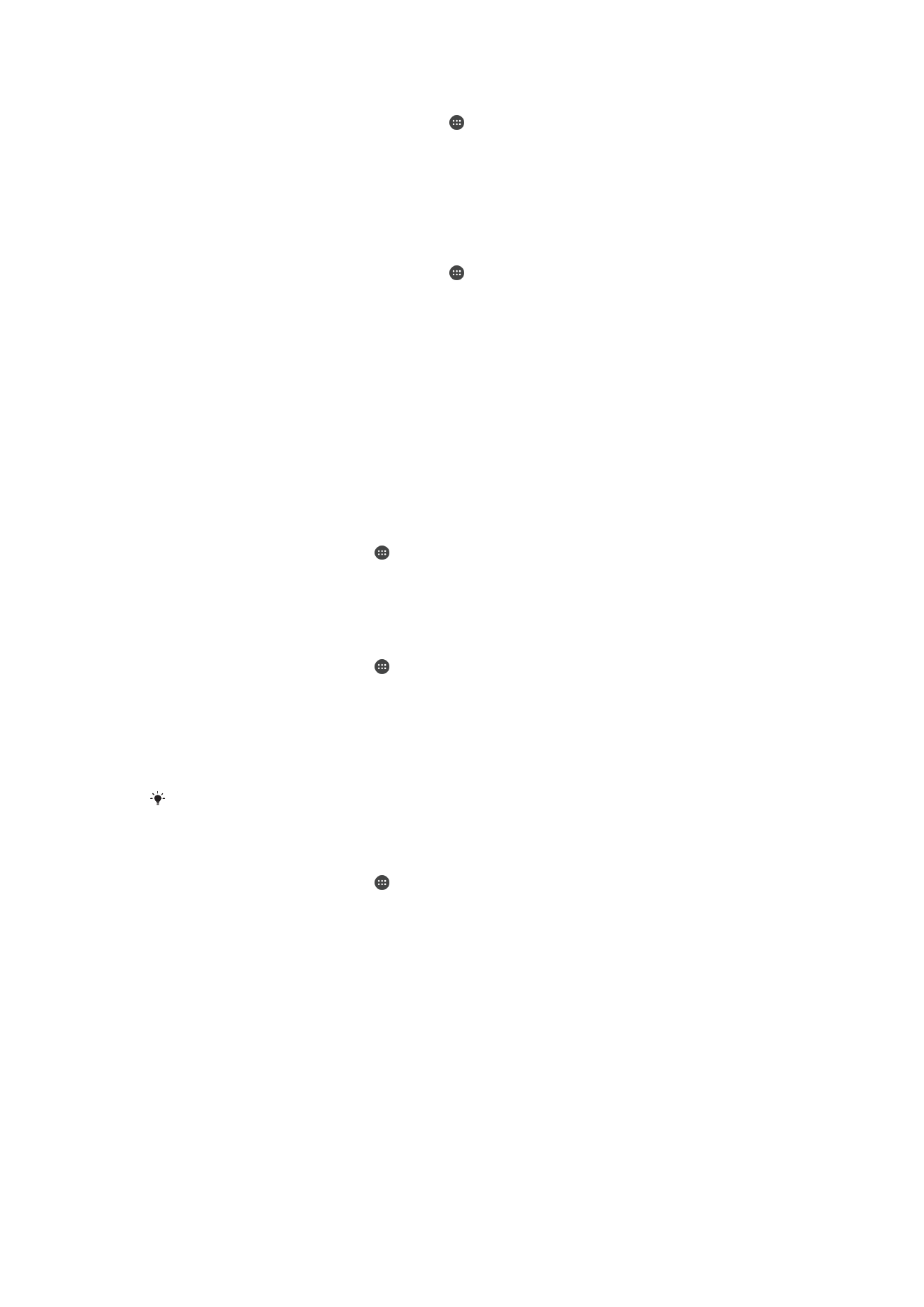
Účty viacerých používateľov
Zariadenie podporuje účty viacerých používateľov, takže jednotliví používatelia sa môžu
v zariadení prihlasovať samostatne a používať ho. Účty viacerých používateľov sú
výhodné v prípadoch, keď rôzni členovia rodiny pravidelne používajú jedno zariadenie.
Jednotliví používatelia môžu mať vlastné plochy, tapety a všeobecné nastavenia. Takisto
môžu používať odlišné aplikácie a pamäťové úložiská na používanie a ukladanie
hudobných súborov, fotografií a pod.
Ak chce niekto používať vaše zariadenie iba dočasne, zariadenie môžete prepnúť do
hosťovského režimu a danému používateľovi povoliť hosťovský účet. V hosťovskom
režime sa zariadenie spustí ako novonainštalovaný systém iba s predinštalovanými
59
Toto je internetová verzia tejto publikácie. © Tlač je možná iba pre súkromné použitie.
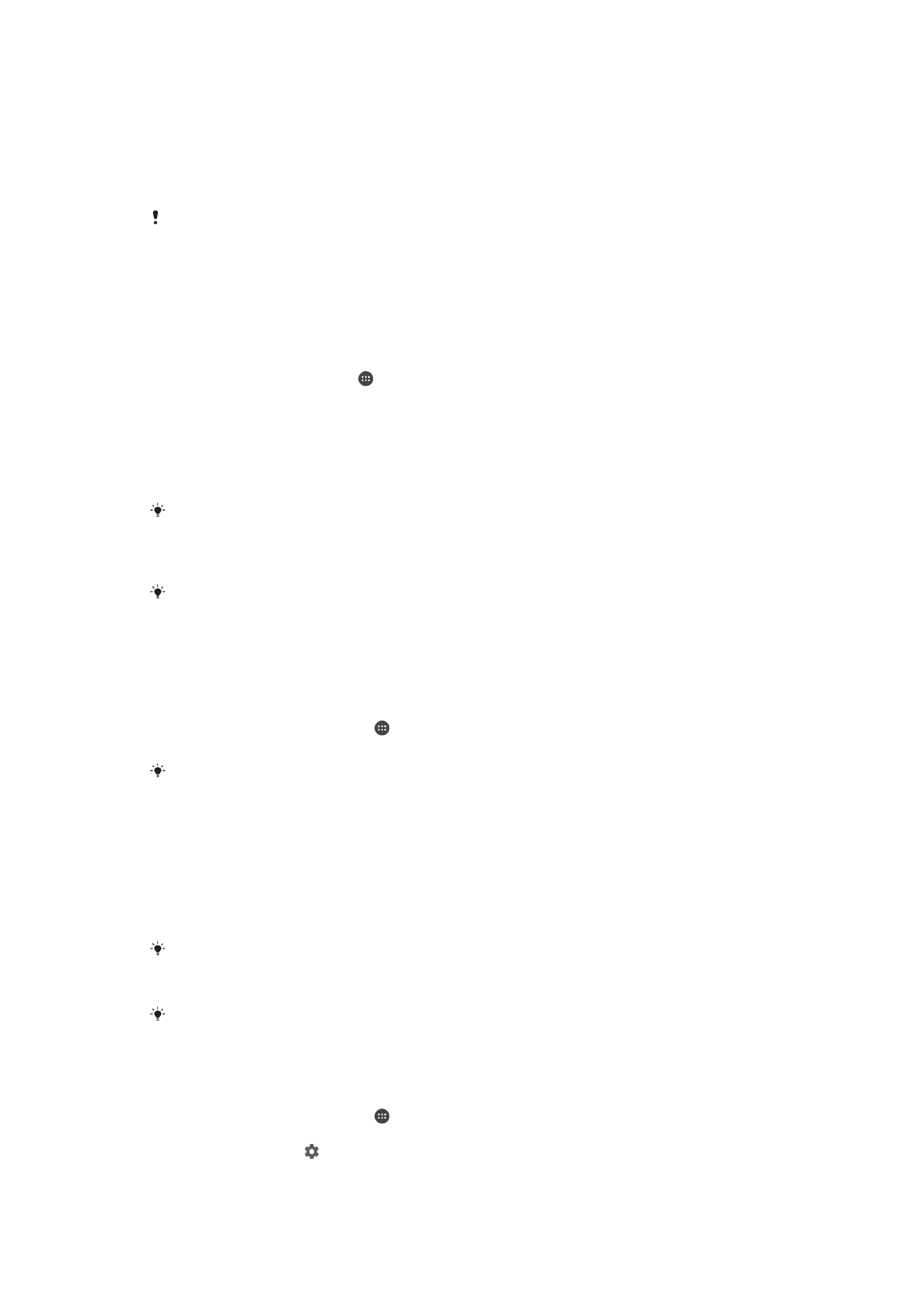
aplikáciami. Keď hosť skončí s používaním zariadenia, môžete celú reláciu vymazať, aby
mohol ďalší hosť začať odznova.
Používateľ, ktorý nastaví zariadenie ako prvý, sa stáva jeho vlastníkom. Vlastník je
správcom alebo hlavným používateľom. Účet vlastníka sa nedá odstrániť, ale vlastník
môže odstrániť všetky dodatočné používateľské účty. Môžete pridať najviac tri pravidelne
používané používateľské účty . Hosťovský účet je predinštalovaný a nedá sa odstrániť.
Niektoré funkcie má k dispozícii iba vlastník. Napríklad len vlastník má prístup k externej karte
SD.
Používanie účtov viacerých používateľov
Pridanie bežného používateľského účtu
1
Skontrolujte, či ste sa prihlásili ako vlastník, teda používateľ, ktorý zariadenie
nastavil ako prvý.
2
Na ploche ťuknite na ikonu .
3
Vyhľadajte a ťuknite na položky
Nastavenia > Používatelia > Pridať používateľa.
4
Ťuknite na položku
OK. Vytvorí sa nový účet.
5
Ťuknite na položku
NASTAVIŤ TERAZ. Obrazovka sa uzamkne a v pravom
hornom rohu sa zobrazí ikona predstavujúca novopridaného používateľa.
6
Obrazovku odomknete posunutím prsta doľava alebo nahor.
7
Účet pre používateľa nastavíte podľa pokynov na obrazovke.
V prípadoch, kedy si osoba používajúca nový účet chce nastaviť účet, no v danej chvíli tak
nemôže urobiť, môžete ťuknúť na tlačidlo
TERAZ NIE v kroku 5. Keď je používateľ pripravený,
môže vybrať položku
Používatelia v časti Nastavenia a pozrieť si nový účet, ktorý sa zobrazuje
ako
Nový používateľ. Stačí ťuknúť na účet a nastaviť ho podľa uvedených pokynov.
Bežný používateľský účet môžete pridať aj zo stavového riadka na akejkoľvek obrazovke.
Stačí stavový riadok posunúť nadol, ťuknúť na ikonu používateľa a potom na položku
Pridať
používateľa.
Aktivácia hosťovského používateľského účtu
1
Skontrolujte, či ste sa prihlásili ako vlastník, teda používateľ, ktorý zariadenie
nastavil ako prvý.
2
Na ploche ťuknite na položku .
3
Vyhľadajte položky
Nastavenia > Používatelia > Hosť a ťuknite na ne.
Hosťovský používateľský účet môžete aktivovať aj zo stavového riadka na každej obrazovke.
Stačí stavový riadok posunúť dvomi prstami nadol, ťuknúť na ikonu používateľa a potom na
položku
Pridať hosťa.
Prepínanie medzi účtami viacerých používateľov
1
Ak chcete zobraziť zoznam používateľov, dvomi prstami posuňte stavový riadok
nadol a ťuknite na ikonu používateľa v pravom hornom rohu obrazovky.
2
Ťuknite na ikonu predstavujúcu používateľský účet, na ktorý chcete prepnúť.
Zobrazí sa obrazovka uzamknutia pre daný používateľský účet.
Keď prepnete na hosťovský účet a chcete predchádzajúcu reláciu vymazať, ťuknite na
položku
Začať odznova. Ak chcete v predchádzajúcej relácii pokračovať, ťuknite na položku
Áno, pokračovať.
Každý používateľ si môže nastaviť vlastnú obrazovku uzamknutia. Informácie nájdete v časti
Zámok obrazovky
na strane 11.
Umožnenie bežnému používateľovi uskutočňovať hovory a používať správy SMS
1
Skontrolujte, či ste prihlásení ako vlastník.
2
Na ploche ťuknite na položku .
3
Vyhľadajte položky
Nastavenia > Používatelia a ťuknite na ne.
4
Ťuknite na položku vedľa mena konkrétneho používateľa, potom posuňte
jazdec vedľa položky
Zapnúť telefonické hovory a SMS doprava.
60
Toto je internetová verzia tejto publikácie. © Tlač je možná iba pre súkromné použitie.
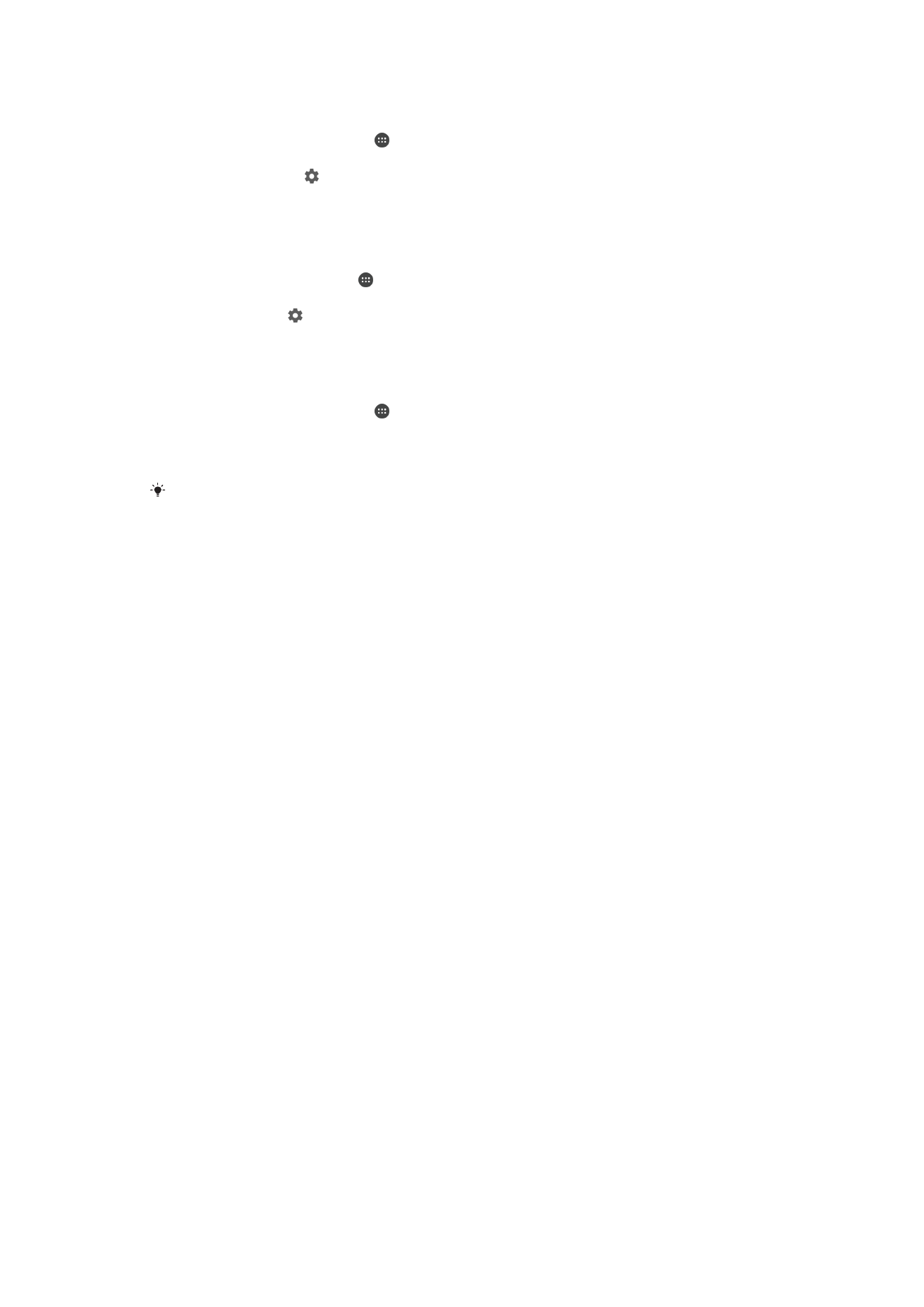
Umožnenie používateľovi, ktorý je hosť, uskutočňovať hovory
1
Skontrolujte, či ste prihlásení ako vlastník.
2
Na ploche ťuknite na položku .
3
Vyhľadajte položky
Nastavenia > Používatelia a ťuknite na ne.
4
Ťuknite na položku vedľa možnosti
Hosť, potom posuňte jazdec vedľa položky
Zapnúť telefonické hovory doprava.
Odstránenie bežného používateľského účtu zo zariadenia
1
Skontrolujte, či ste sa prihlásili ako vlastník.
2
Na ploche ťuknite na ikonu .
3
Vyhľadajte a ťuknite na položky
Nastavenia > Používatelia.
4
Ťuknite na ikonu vedľa mena používateľa, ktorého chcete odstrániť, a potom na
položky
Odstrániť používateľa > Odstrániť.
Vymazanie dát z relácie hosťa
1
Skontrolujte, či ste prihlásení do hosťovského účtu.
2
Na ploche ťuknite na položku .
3
Vyhľadajte položky
Nastavenia > Používatelia a ťuknite na ne.
4
Vyhľadajte položku
Odstrániť hosťa a ťuknite na ňu.
5
Ťuknite na položku
Odstrániť.
Reláciu hosťa môžete tiež vymazať zo stavového riadka na ľubovoľnej obrazovke. Musíte byť
však prihlásení do hosťovského účtu. Stačí stavový riadok posunúť dvomi prstami nadol,
ťuknúť na ikonu používateľa a potom na položku
Odstrániť hosťa.
Nastavenia pre účty viacerých používateľov
V zariadeniach s viacerými používateľmi existujú tri rôzne typy nastavení:
•
Nastavenia, ktoré môže zmeniť ktorýkoľvek používateľ a ovplyvňujú všetkých
používateľov. Patria k nim napríklad nastavenia jazyka, Wi-Fi, lietadlového režimu, NFC a
Bluetooth®.
•
Nastavenia, ktoré majú vplyv iba na účet individuálneho používateľa. Patrí k nim napríklad
automatická synchronizácia dát, zámok obrazovky, rôzne pridané účty či tapeta.
•
Nastavenia, ktoré vidí iba vlastník a ovplyvňujú všetkých používateľov, napríklad
nastavenia siete VPN.
61
Toto je internetová verzia tejto publikácie. © Tlač je možná iba pre súkromné použitie.